美图秀秀怎么去除照片上路人?去除图片上路人的操作步骤
更新日期:2023-09-24 01:18:25
来源:系统之家
手机扫码继续观看

美图秀秀是一款非常好用的图片处理软件,它可以给图片加特效、加滤镜、加美颜、抠图等功能很多,而且还可以把照片里的路人扣掉,那么美图秀秀怎么去除图片里的路人呢?下面就是在美图秀秀里把路人去掉的操作步骤,一起往下看看吧!
方法步骤
1、先运行美图秀秀软件,打开需要消除路人的照片,点击“美化-消除笔”;

2、因为近处人物背景单一,所以可以设置画笔大小,然后多次涂抹消除近处的路人;

3、然后再选择“消除黑眼圈”中的取色笔,选取海边无人处的颜色,设置画笔透明度,逐步消除海边远处的路人。取色笔不仅可以快速消除路人,还能保证背景不变。待路人全部消除后点击“应用”;
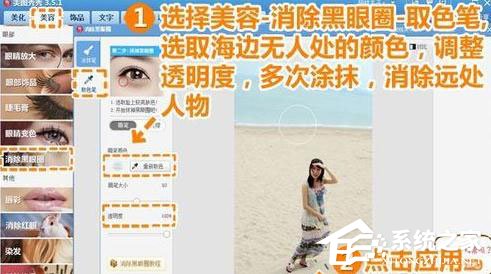
4、接着在“美化”菜单下点击“基础”分类,选择透明度为20%的“锐化”特效和100%的“智能绘色”特效,来改善图片整体效果。这样就大功告成;

5、现在有了这项取色笔功能,只要轻轻动动鼠标,影响照片效果的路人们便消失的无影无踪了。
该文章是否有帮助到您?
常见问题
- monterey12.1正式版无法检测更新详情0次
- zui13更新计划详细介绍0次
- 优麒麟u盘安装详细教程0次
- 优麒麟和银河麒麟区别详细介绍0次
- monterey屏幕镜像使用教程0次
- monterey关闭sip教程0次
- 优麒麟操作系统详细评测0次
- monterey支持多设备互动吗详情0次
- 优麒麟中文设置教程0次
- monterey和bigsur区别详细介绍0次
系统下载排行
周
月
其他人正在下载
更多
安卓下载
更多
手机上观看
![]() 扫码手机上观看
扫码手机上观看
下一个:
U盘重装视频












